3 способа создать потрясающие рамки в Google Документах

Узнайте, как добавить границы в Документы Google, включая создание рамок с помощью таблиц или изображений. Эффективные решения внутри!
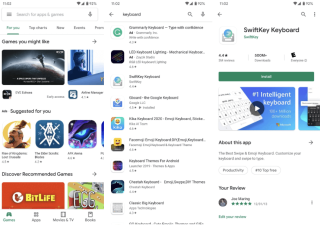
Большинство стандартных клавиатур на Android работают довольно хорошо, с тех пор, как они претерпели несколько улучшений для обеспечения бесперебойной работы пользователей. Но если вам нужны лучшие варианты настройки или вы ищете новый макет. Чтобы переключиться на новую клавиатуру для мобильных устройств, достаточно нескольких касаний и смахиваний. Мы уже рассмотрели список с несколькими лучшими приложениями для клавиатуры Android на выбор, и вы можете заменить клавиатуру по умолчанию в любое время.
Как скачать новую клавиатуру Android?
Чтобы изменить мобильную клавиатуру по умолчанию, у вас должно быть установлено отличное приложение для клавиатуры. Хотя в магазине Google Play вы найдете множество опций, которые можно попробовать, мы большие поклонники SwiftKey. Клавиатура для Android известна на рынке быстрым и быстрым набором текста, а также точным предсказанием слов. Кроме того, он поддерживает возможность добавления более пяти разных языков, чтобы вы могли использовать его одновременно. Круто, правда? Итак, без лишних слов, давайте начнем менять клавиатуру Android.
ШАГ 1. Запустите Google Play Store на своем устройстве Android и найдите « SwiftKey Keyboard» .
ШАГ 2 - Нажмите на самый первый вариант, который появляется на вашем экране, и нажмите кнопку «Установить».

В этом руководстве мы используем SwiftKey Keyboard, но вы, безусловно, можете установить любую другую стороннюю мобильную клавиатуру по вашему выбору. У нас есть полный список клавиатурных приложений здесь !
Также проверьте: Как отключить автозамену на Android?
Как сменить клавиатуру Android?
Теперь, когда вы загрузили выбранную мобильную клавиатуру, пришло время заменить ее мобильной клавиатурой по умолчанию.
ШАГ 3 - Перейдите к настройкам вашего смартфона и прокрутите вниз, чтобы найти системное меню. Нажмите на кнопку «Языки и ввод».
ШАГ 4. Теперь просто коснитесь раздела «Виртуальная клавиатура», а затем нажмите кнопку « Управление клавиатурами» .
ШАГ 5. Вам необходимо включить приложение SwiftKey Keyboard или любую другую мобильную клавиатуру, которую вы загрузили на свое устройство. Коснитесь ОК!
ШАГ 6 - Запустите мессенджер, почту, поиск в Google или где-нибудь еще, где вы можете начать печатать. Просто нажмите на значок клавиатуры, который появляется в правом нижнем углу экрана, и выберите новую установленную клавиатуру по вашему выбору!

Вот и все! Вы успешно заменили клавиатуру Android по умолчанию. В случае, если вы хотите переключиться обратно, просто внимательно выполните те же шаги, упомянутые выше!
Также проверьте: как получать уведомления Android в Windows 10?
Как изменить основную клавиатуру iPhone?
Хотя клавиатура iPhone по умолчанию является адекватным выбором для нескольких пользователей, определенно нет ничего плохого в том, чтобы попробовать некоторые новые варианты с лучшими параметрами настройки и новыми макетами. Как и в случае с лучшими клавиатурами Android, на рынке есть множество вариантов для пользователей iOS с множеством языковых клавиатур.
Включить несколько клавиатур на iPhone:
ШАГ 1. Запустите настройки iPhone и перейдите в меню «Общие». Найдите и коснитесь параметра «Клавиатура», а затем выберите «Клавиатуры».
ШАГ 2 - Полный список предлагаемых клавиатур iPhone появится на вашем экране. Выберите желаемый вариант и нажмите «Готово». Теперь вновь выбранная мобильная клавиатура появится в основном списке клавиатур, где присутствуют клавиатура по умолчанию и другие клавиатуры Emoji .
Также проверьте: Лучшие клавиатуры GIF для iPhone
Как заменить клавиатуру iPhone на сторонние мобильные клавиатуры?
Если вы не хотите выбирать из предложенного списка клавиатур для iPhone, то обязательно поищите другие варианты в App Store.
ШАГ 3 - Загрузите лучшую клавиатуру для iPhone на свое устройство. Поскольку SwiftKey также доступен для iOS, мы его устанавливаем.
ШАГ 4 - Чтобы выбрать стороннюю клавиатуру для iPhone, вам необходимо пройти по тому же пути. Выберите «Настройки»> «Основные»> «Клавиатура»> «Клавиатуры»> «Добавить новую клавиатуру».
ШАГ 5. В списке клавиатур сторонних производителей найдите приложение для клавиатуры, которое вы только что установили на свой iPhone.
ШАГ 6. Нажмите на него и предоставьте все необходимые разрешения, чтобы приложение клавиатуры быстро работало на вашем устройстве.

Теперь просто запустите любое приложение для обмена сообщениями, почту или поиск в Safari, где вы сможете протестировать новое приложение для клавиатуры. Нажмите на значок глобуса в нижней части экрана. Удерживайте кнопку, пока не увидите всплывающее меню. Выберите недавно установленное приложение клавиатуры для iPhone, чтобы начать его использовать!
Надеюсь, вы нашли это руководство полезным, и оно помогло вам без проблем сменить клавиатуру Android / iPhone. Если у вас есть предложения по созданию хороших приложений для клавиатуры Android и iOS, поделитесь ими с нами в разделе комментариев ниже!
А ПОТОМ, счастливого набора!
Узнайте, как добавить границы в Документы Google, включая создание рамок с помощью таблиц или изображений. Эффективные решения внутри!
Это полное руководство о том, как изменить тему, цвета и многое другое в Windows 11 для создания потрясающего рабочего стола.
iPhone завис на домашних критических оповещениях? В этом подробном руководстве мы перечислили различные обходные пути, которые вы можете использовать, чтобы исправить ошибку «Домой хочет отправить критические оповещения iPhone». Узнайте полезные советы и решения.
Zoom - популярная служба удаленного сотрудничества. Узнайте, как добавить изображение профиля вместо видео, чтобы улучшить свою конфиденциальность.
Откройте для себя эффективные стратегии получения баллов Microsoft Rewards. Зарабатывайте на поисках, играх и покупках!
Изучите эффективные методы решения неприятной проблемы с бесконечным экраном загрузки Skyrim, гарантируя более плавный и бесперебойный игровой процесс.
Я внезапно не могу работать со своим сенсорным экраном, на который жалуется HID. Я понятия не имею, что поразило мой компьютер. Если это вы, вот несколько исправлений.
Прочтите это полное руководство, чтобы узнать о полезных способах записи вебинаров в реальном времени на ПК. Мы поделились лучшим программным обеспечением для записи вебинаров, а также лучшими инструментами для записи экрана и видеозахвата для Windows 10, 8, 7.
Вы случайно нажали кнопку доверия во всплывающем окне, которое появляется после подключения вашего iPhone к компьютеру? Вы хотите отказаться от доверия этому компьютеру? Затем просто прочтите эту статью, чтобы узнать, как отменить доверие к компьютерам, которые вы ранее подключали к своему iPhone.
Хотите знать, как транслировать «Аквамен», даже если он недоступен для потоковой передачи в вашей стране? Читайте дальше, и к концу статьи вы сможете насладиться Акваменом.








